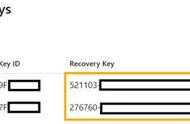如果万一我们的Windows10设备:笔记本、平板电脑、多合一设备等丢失了,那么我们可以通过Windows10“查找我的设备”功能来定位并远程锁定该设备,从而找回该设备或防止数据泄露。下面MS酋长就来演示一下如何查找、定位并远程锁定Win10设备:
首先,这一切的前提,是你需要使用Microsoft微软帐户登录Win10系统,所以还在使用本地帐户的Win10用户请切换到微软帐户。一、开启“查找我的设备”功能
进入“Windows设置 - 更新和安全 - 查找我的设备”设置界面。如图:

确认“查找我的设备”状态是否为“开”。如为“关”,则点击“更改”按钮,把弹出的“定期保存我的设备的位置”设置为“开”即可。
如果你在Windows10中未启用“位置”服务,那么这里会提示你“你的设备的位置设置已关闭,因此无法跟踪此设备”。如图:

点击下面的“打开位置设置”链接即可跳转到“Windows设置 - 隐私 - 应用权限 - 位置”设置界面。如图:

在上图的位置设置界面中,点击“更改”按钮,把“此设备的定位接入”设置为“开”即可。这样就开启了当前Win10设备的定位功能。
三、定位/远程锁定Win10设备如果日后你的Win10设备万一丢失了,那么可以在图 1 的“查找我的设备”设置界面中点击“在你的帐户页对丢失设备执行更多操作”下的链接进入“Microsoft 帐户 | 设备”网页(需要使用你的Microsoft帐户登录)。如图: